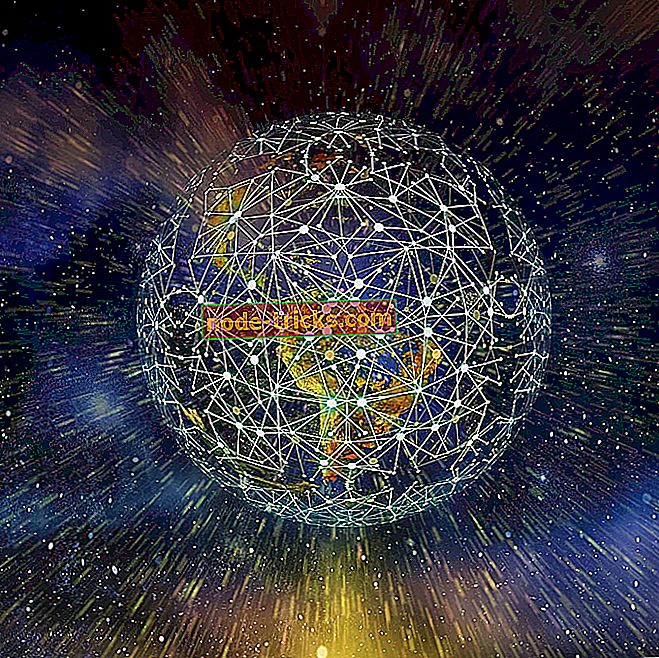Kaj storiti, če gonilnika za nadzor strojne opreme ni bilo mogoče naložiti
4 rešitve za popravilo napak pri nalaganju strojne opreme
- Namestite gonilnik znotraj skrbniškega računa
- Izklopite izvajanje podpisa gonilnika
- Posodobite gonilnik grafične kartice
- Namestite gonilnike brez DVD-ja
Sporočilo o napaki » Napaka pri nalaganju monitorja strojne opreme « je sporočilo, ki se pri nekaterih uporabnikih pojavlja, ko poskuša namestiti gonilnike z DVD-ja. Ko vstavite DVD, se prikaže to sporočilo o napaki: » Ni bilo mogoče naložiti gonilnika za spremljanje strojne opreme: ta program mora biti zagnan kot skrbnik. "
Zato uporabniki ne morejo namestiti gonilnikov z DVD-jem. Spodaj je nekaj resolucij, ki bi lahko odpravile sporočilo o napaki » gonilnik za nalaganje strojne opreme « v sistemu Windows.
Koraki za odpravo napak »Napaka pri nalaganju gonilnikov za nadzor strojne opreme«
1. Namestite gonilnik znotraj skrbniškega računa
Upoštevajte, da sporočilo o napaki navaja: » Ta program mora biti zagnan kot skrbnik. »Morda bi bilo vredno poskusiti namestiti gonilnik iz skrbniškega računa, če še niste. Vgrajeni skrbniški račun Windows lahko aktivirate na naslednji način.
- Z desno tipko miške kliknite gumb menija Start in izberite ukazni poziv (Admin) .
- Vnesite »net user administrator / active: yes« v »Prompt« in pritisnite tipko Return.

- Zaprite ukazni poziv.
- Nato znova zaženite operacijski sistem Windows 10. Nato lahko izberete prijavo v skrbniški račun.
2. Izključite izvršitev podpisa voznika
Lahko se zgodi, da vam uveljavljanje podpisa gonilnika onemogoča namestitev gonilnikov prek DVD-ja. Uveljavljanje podpisa gonilnika naj bi blokiralo namestitev zlomljenih ali poškodovanih gonilnikov. Vendar bo blokiral tudi gonilnike, ki niso digitalno podpisani. Tako lahko izklopite uveljavljanje podpisa gonilnika.
- Za odpiranje menija, ki je prikazan spodaj, pritisnite tipko Windows + +.

- Izberite ukazni poziv (Admin), da odprete poziv kot skrbnik.
- V ukazni poziv vnesite "bcdedit.exe / set nointegritychecks on" in pritisnite tipko Return. To bo izklopilo uveljavljanje podpisa.

- Izvajanje uveljavljanja podpisa gonilnika lahko znova vključite tako, da v ukazni poziv vnesete ' bcdedit.exe / set nointegritychecks off '.
3. Posodobite gonilnik grafične kartice
Napaka » Napaka pri nalaganju gonilnika za strojno opremo « je lahko posledica zastarelega gonilnika grafične kartice. Posodabljanje gonilnika grafične kartice lahko odpravi težavo. Obstaja nekaj načinov, kako lahko posodobite gonilnik grafične kartice. Tako lahko gonilnik ročno posodobite.
- Najprej boste morali zabeležiti podrobnosti platforme Windows in grafične kartice, ki so vključene v okno DirectX. Z desno tipko miške kliknite meni Start in izberite Zaženi .
- Vnesite 'dxdiag' v Run in kliknite OK, da odprete okno, prikazano neposredno spodaj.

- Zapišite si podrobnosti operacijskega sistema, ki so na kartici Sistem.
- Na kartici Zaslon si oglejte podrobnosti modela proizvajalca in grafične kartice.

- Odprite spletno mesto proizvajalca grafične kartice v brskalniku, ki bo verjetno NVIDIA, AMD ali Intel.
- Nato odprite razdelek gonilnika na spletnem mestu.
- Nato izberite model grafične kartice iz menijev ali seznamov spletnega mesta. Morda boste morali izbrati tudi svojo platformo.

- Nato prenesite najnovejši gonilnik, združljiv z vašo platformo.
- Odprite mapo, v katero ste shranili gonilnik.
- Odprite namestitveni program, da ga bo gonilnik namestil.
- Če je gonilnik zapakiran v datoteko ZIP, morate datoteko izvleči tako, da v Raziskovalcu izberete Ekstrahiraj vse . Nato odprite datoteko gonilnika iz izvlečne mape.
- Ta članek vsebuje dodatne podrobnosti za posodabljanje gonilnikov grafične kartice.
4. Namestite gonilnike brez DVD-ja
Dokler imate omrežno povezavo, vam verjetno ne bo treba DVD za namestitev potrebnih gonilnikov. Večina podjetij vključuje prenosljive gonilnike na svojih spletnih straneh. Torej, tudi če zgornje resolucije ne odpravijo napake » Napaka pri nalaganju gonilnika za monitor strojne opreme «, lahko zahtevane gonilnike dobite na spletnem mestu proizvajalca.
Lahko pa tudi posodobite sistemske gonilnike s programsko opremo za posodabljanje gonilnikov. Driver Booster 6 bo skeniral vaše sistemske gonilnike in navedel tiste, ki jih je treba posodobiti ali zamenjati. Driver Booster 6 samodejno pregleda, ko ga zaženete. Nato lahko izberete posodobitev gonilnika, ki ste ga poskušali namestiti z DVD-jem, ali kliknite Posodobi zdaj, da posodobite gonilnike za vse navedene naprave.
- Prenesite zdaj Driver Booster 6 Pro Free

Zato ni nujno, da popravite napako » Napaka pri nalaganju gonilnika za monitor strojne opreme « v sistemu Windows. Težavo lahko odpravite tudi z vnovično namestitvijo sistema Windows, kot je opisano v tej objavi, ali s ponastavitvijo na tovarno. Jaz bi predlagal le tiste popravke, če ne morete dobiti potrebnih gonilnikov iz spletnih virov.


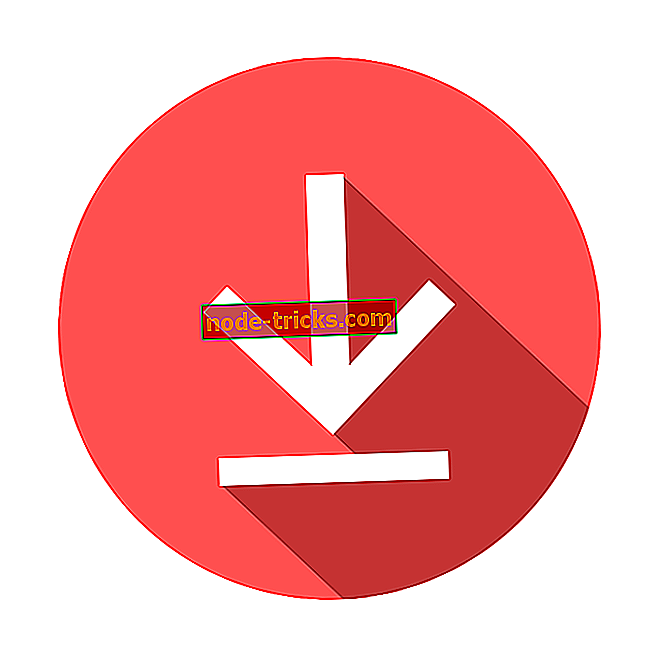



![Napaka sistema FAT FILE v sistemu Windows 10 [FULL FIX]](https://node-tricks.com/img/fix/982/fat-file-system-error-windows-10-4.jpg)